

Funkce kopírování obsahuje mnoho výchozích šablon od výrobce pro kopírování papírových předloh. Pokud vyberete šablonu, funkce PRISMAsync automaticky pro úlohu použije nastavení kopie a předlohy kopírování. Jednotlivá nastavení šablony můžete změnit a definovat vlastní šablony.
Tabulka níže obsahuje dostupné šablony kopírovací úlohy.
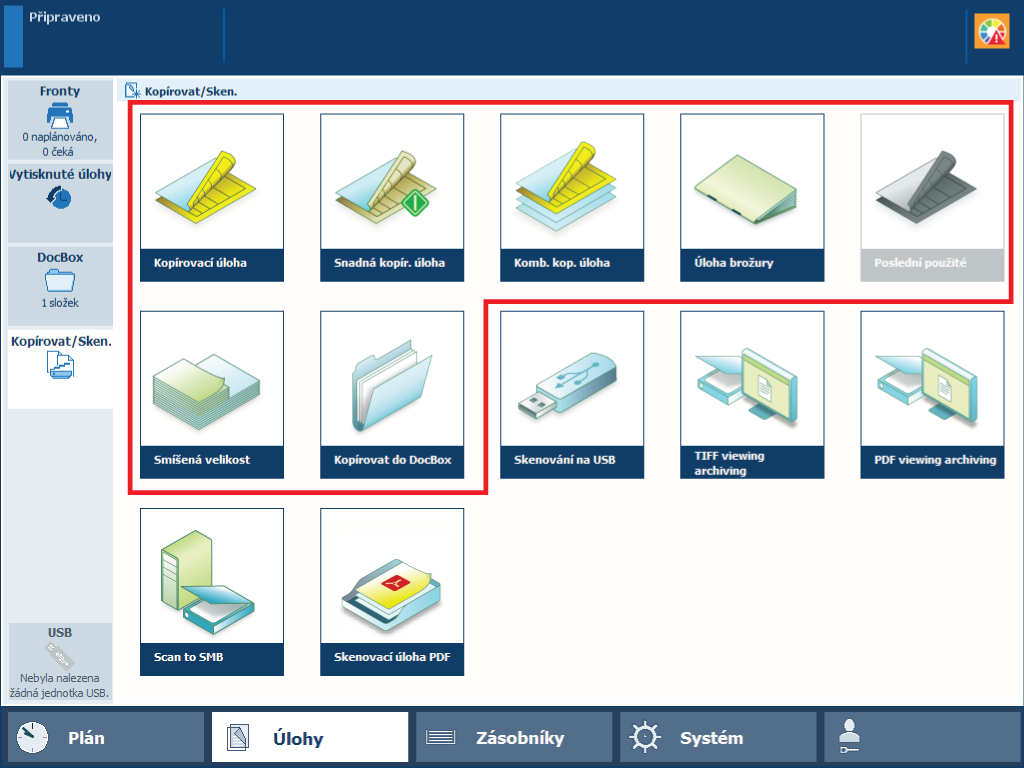 Šablony [Kopírovat/Sken.]
Šablony [Kopírovat/Sken.] |
Šablona |
Kdy použít |
|---|---|
|
[Kopírovací úloha] |
Když máte kopírovací úlohu. |
|
[Snadná kopír. úloha] |
Když máte jednoduchou kopírovací úlohu. |
|
[Komb. kop. úloha] |
Pokud máte jednoduchou kopírovací úlohu s dílčími sadami předloh. |
|
[Úloha brožury] |
Pokud potřebujete kopírovat brožury. |
|
[Smíšená velikost] |
Pokud máte jednoduchou kopírovací úlohu s předlohami různých velikostí. Kopie bude mít také tyto velikosti médií. |
|
[Poslední použité] |
Pokud chcete znovu použít nastavení předchozí kopírovací úlohy. Tuto funkci nelze použít ke kombinované kopírovací úloze. |
|
[Kopírovat do DocBox] |
Pokud je cílové umístění kopírovací úlohy první dostupná složka DocBox nebo vámi vybraná složka DocBox. |
V následujících tabulkách jsou uvedeny vlastnosti kopírovací úlohy, které lze změnit. Nastavení [Minimalizovat] slouží k minimalizaci definice kopírovací úlohy, když chcete na ovládacím panelu provádět další úlohy.
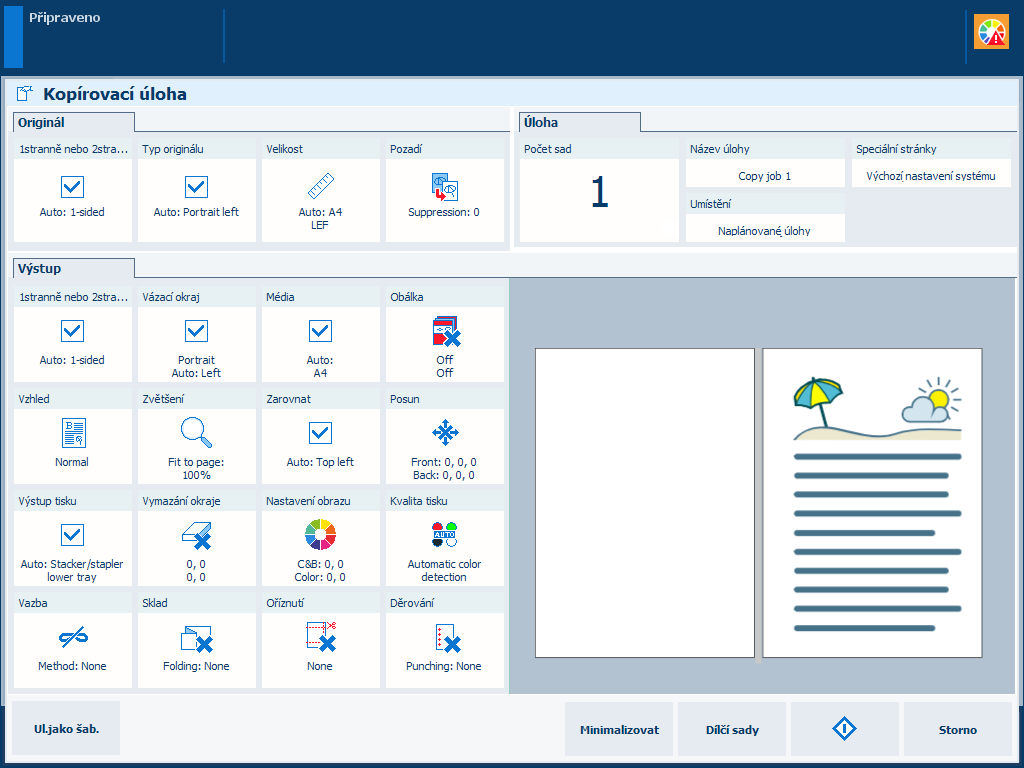 Nastavení [Kopírovací úloha]
Nastavení [Kopírovací úloha] |
Nastavení úlohy |
Co lze definovat |
|---|---|
|
[1stranně nebo 2stranně] |
Strany předlohy pro kopírování Zadejte, zda chcete kopírovat jednu nebo dvě strany předlohy. |
|
[Typ originálu] |
Vázací okraj Poloha okraje pro vázání na dlouhé nebo krátké straně Okraj pro vázání automaticky upraví směr posunu okraje, orientaci a polohu svorek. |
|
[Velikost] |
Velikost předlohy Zadejte standardní nebo vlastní velikost předloh. |
|
[Pozadí] |
Pozadí předlohy Zadejte, zda chcete potlačit nejasné nebo zažloutlé pozadí. |
|
Nastavení úlohy |
Co lze definovat |
|---|---|
|
[Počet sad] [Zkon. 1. sadu] |
Počet sad Určete počet sad:
|
|
[Název úlohy] |
Název úlohy Změna názvu úlohy. |
|
[Umístění] |
Určení umístění úlohy:
|
|
[Speciální stránky] |
Úvodní stránky, souhrnné stránky a prokládací listy
|
|
[ID účtování] |
Informace o účtování Zadejte informace pro fakturaci a účtování nákladů na úlohu:
|
|
Nastavení úlohy |
Co lze definovat |
|---|---|
|
[1stranně nebo 2stranně] |
Strany, na které chcete tisknout Určete, zda jsou kopie vytisknuty na jednu nebo obě strany. |
|
[Vázací okraj] |
Orientace a umístění vazby Orientace obsahu je součástí původního nastavení a nelze ji změnit. Můžete změnit okraj vazby: okraj listu, ke kterému je navázána předchozí stránka. |
|
[Média] |
Média Vyberte médium pro úlohu. |
|
[Obálka] |
Použití obálek Uveďte, zda chcete použít obálky a vyberte médium obálky. Můžete také uvést, zda chcete kopírovat na jednu nebo obě strany obálky. Výchozí média, která se použijí na obálky, se konfigurují v Settings Editor. |
|
[Vzhled] |
Vzhled stránek na listech Uveďte, zda a jak chcete tisknout více než jednu stránku dokumentu na jeden list:
|
|
[Zvětšení] |
Faktor měřítka Uveďte, zda chcete změnit měřítko snímku v souladu s velikostí stránky nebo nastavit faktor zvětšení ručně (25 % – 400 %). |
|
[Zarovnat] |
Zarovnání obrazu do umístění listu Určete, jak chcete obraz zarovnat na listu: do rohu, ke kraji nebo do středu listu. |
|
|
Zrcadlené a posunuté rozvržení stránky Určete, zda chcete použít posunutí obrazu kvůli vytvoření kraje. Když upravíte výchozí posunutí obrazu kvůli vytvoření kraje, vytvoříte tím více či méně prostoru v místě vázacího okraje s maximálním posunem 100 mm (3,94 palce). Určete, zda chcete použít posunutí obrazu. Když upravíte posun snímku, posunete snímek na listu s maximálním posunem 100 mm (3,94 palce). |
|
[Vymazání okraje] |
Umazání okraje obrazu Určete, zda chcete umazat okraje obrazu kvůli vytvoření okraje. Když upravíte umazání obrazu kvůli vytvoření okraje, vymažete oblasti obrazu s maximálním rozsahem 100 mm (3,94 palce). |
|
Nastavení úlohy |
Co lze definovat |
|
|---|---|---|
|
[Výstup tisku] → [Výstupní stůl] |
Výstupní stůl Určete, který výstupní stůl chcete použít. Vybraná metoda dokončování může vyžadovat zvláštní výstupní stůl:
|
|
|
[Výstup tisku] → [Řadit] |
Způsob řazení Určete, jak chcete řadit výstup: [Podle stránek] nebo [Podle sad]. |
|
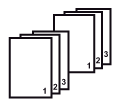 Řadit podle sad
Řadit podle sad |
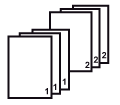 Řadit podle stránek
Řadit podle stránek |
|
|
[Výstup tisku] → [Střídavé skládání] |
Způsob skládání Uveďte, zda chcete provést stohování s odsazením, nebo bez něj. Stohování s odsazením závisí na profilu aktivního postupu zpracování. |
|
 Selektivně odkládané do zásobníku
Selektivně odkládané do zásobníku |
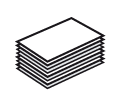 Stohování
Stohování |
|
|
[Výstup tisku] → [Další nastavení] |
Způsob doručení Určete způsob doručení listů do vybraného výstupního stolu:
|
|
|
Nastavení úlohy |
Co lze definovat |
|---|---|
|
[Nastavení obrazu] |
Úprava obrázku Pomocí náhledu zkontrolujete výsledky změny následujících nastavení: [Jas] 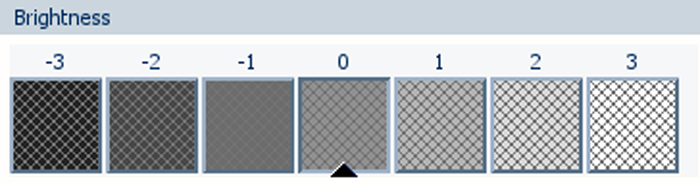
|
|
[Kontrast] 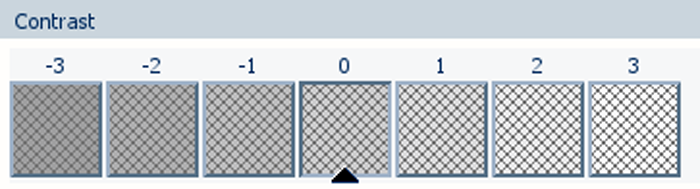
|
|
|
[Barva] 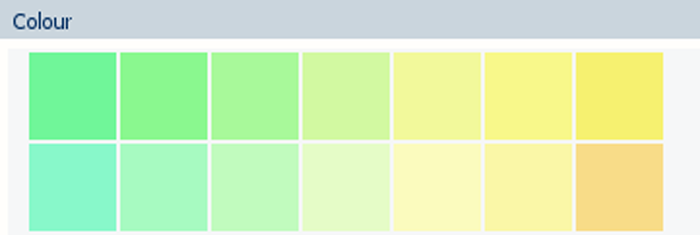
|
|
|
[Barevný/černobílý] |
Kvalita barev Určete, zda si přejete barevné nebo černobílé kopie:
|
|
Nastavení úlohy |
Co lze definovat |
|---|---|
|
[Vazba] |
Způsob vázání Určuje, jak vytvořit vazbu dokumentu. |
|
[Sklad] |
Metoda skládání Určete, jak skládat vytištěné dokumenty.
|
|
[Ohýbání] |
Metoda ohýbání Určete, jak skládat a přehýbat vytištěné dokumenty.
|
|
[Listy] |
Uveďte, které listy chcete ohnout.
|
|
[Oříznutí] |
Metoda ořezu Určete, jak se má oříznout vytištěný dokument.
|
|
[Děrování] |
Metoda děrování Zadejte, jak děrovat výtisky.
|
|
[Perforování] |
Metoda perforování Zadejte, jak perforovat výtisky.
|
|
[Umístění perforace] |
Při výběru [Dvojitá] v [Perforování] definujte umístění perforování. |